Le buzz autour de l’intelligence artificielle (IA) est partout, et maintenant beaucoup de gens se demandent comment ils peuvent l’utiliser pour construire leurs propres sites WordPress.
Après tout, l’IA promet de simplifier le processus de création de sites, d’accélérer la création et même d’inspirer de nouvelles idées. Mais avec la multitude d’outils disponibles, il est parfois difficile de savoir par où commencer.
Chez WPBeginner, nous avons expérimenté un large éventail d’outils d’IA pour voir comment ils peuvent améliorer l’expérience WordPress. Nous avons tout testé, des constructeurs de pages alimentés par l’IA comme SeedProd aux générateurs de contenu, et nous sommes ici pour partager nos conclusions avec vous.
Dans ce guide, nous vous présenterons plusieurs façons de créer un site WordPress avec l’IA.
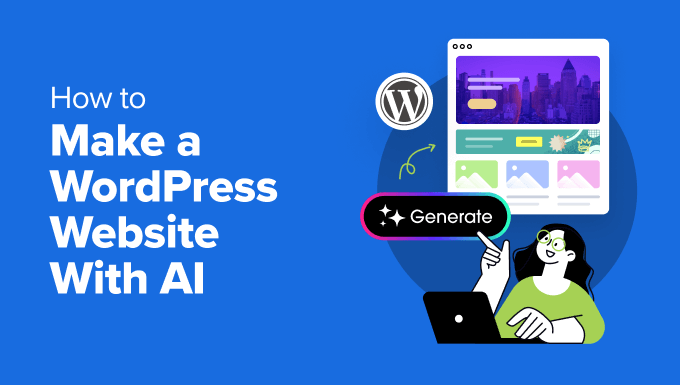
Avantages et inconvénients de l’utilisation de l’IA pour créer un site WordPress
Avant de vous lancer dans la création d’un site WordPress avec l’IA, il est important de comprendre ses forces et ses limites. Cela vous aidera à décider si l’IA est le bon outil pour votre projet, en particulier si vous êtes un chef d’entreprise qui envisage de créer un site WordPress à partir de zéro.
Avantages de l’utilisation de l’IA pour la création d’un site WordPress :
- Une création plus rapide – Les outils d’IA peuvent automatiser de nombreuses tâches liées à la création d’un site, ce qui est idéal pour les débutants ou les chefs d’entreprise disposant de peu de temps. Il s’agit notamment de générer des modèles de conception web, de suggérer du contenu et d’écrire du code.
- Stimule la créativité – Vous êtes bloqué sur une idée de design ? L’IA peut vous aider. Certains outils d’IA proposent des suggestions de contenu et d’images pour personnaliser votre site et surmonter les blocages créatifs.
- Dépannage rapide – Même si vous êtes un concepteur ou un développeur web expérimenté, vous pouvez avoir besoin d’aide de temps en temps. L’IA peut être un assistant intelligent qui vous aide à surmonter certains problèmes liés au code ou à la conception.
Les inconvénients de l’utilisation de l’IA pour créer un site WordPress :
- Personnalisation limitée – Si vous avez une conception très spécifique en tête, l’IA pourrait ne pas être en mesure de faire le travail. Les mises en page très particulières peuvent nécessiter des connaissances en codage pour fonctionner avec les outils d’IA.
- Ducontenu avec une touche humaine – Le contenu généré par l’IA peut être un excellent point de départ, mais il peut nécessiter votre examen pour s’assurer qu’il reflète la voix de votre marque et qu’il résonne avec votre public cible.
- Courbe d’apprentissage – L’utilisation de l’IA peut nécessiter une légère courbe d’apprentissage, en particulier si vous êtes totalement nouveau dans le domaine de la création de sites. Toutefois, grâce aux nombreux didacticiels et à l’assistance disponible, vous pourrez rapidement vous familiariser avec l’outil.
lié à : Découvrez la suite de nos réflexions sur la question de savoir si les constructeurs de sites à base d’IA valent l’engouement qu’ils suscitent.
Avec tout cela à l’esprit, jetons un coup d’œil à 5 façons différentes d’utiliser l’IA pour créer un site WordPress. Vous pouvez utiliser les liens rapides ci-dessous pour passer à votre méthode préférée :
Option 1 : Utiliser un constructeur de pages avec des fonctionnalités AI (méthode la plus simple)
Vous vous sentez un peu intimidé à l’idée de créer votre premier site web ? Ne vous inquiétez pas. Créer un site professionnel avec WordPress est plus facile que jamais, grâce aux constructeurs de pages alimentés par l’IA.
Un constructeur visuel est un outil visuel doté d’une fonctionnalité de glisser-déposer, qui vous permet de construire votre site sans écrire de code. C’est une option fantastique pour les débutants ou toute personne qui souhaite un moyen infaillible de construire un site.
Parmi tous les constructeurs de pages que nous avons testés, SeedProd se distingue par ses fonctionnalités AI exceptionnelles. SeedProd propose un générateur de site AI rapide, un constructeur intuitif par glisser-déposer, un générateur d’images AI et un générateur de contenu AI, le tout dans un package convivial.
Cela signifie que vous pouvez créer des visuels époustouflants et un contenu de site Web convaincant en quelques clics, tout en étant en mesure de tout personnaliser et de faire du site votre propre site. De plus, SeedProd dispose de plus de 180 modèles de sites professionnels dans différentes catégories d’industries.
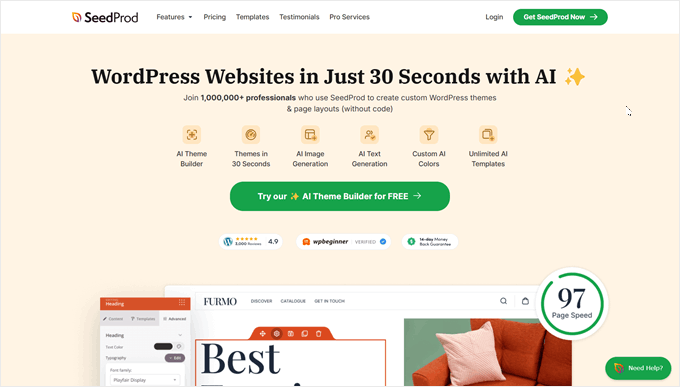
Pour en savoir plus sur les fonctionnalités de SeedProd, vous pouvez consulter notre avis complet sur SeedProd.
Alors que les fonctionnalités AI de SeedProd nécessitent un plan pro, vous pouvez en fait essayer la version gratuite d’ abord pour vous faire une idée de l’extension et de ses fonctionnalités de base. De plus, nous offrons un code promo SeedProd qui peut vous enregistrer jusqu’à 60% de réduction sur votre premier achat.
Une fois que vous avez un plan payant, allez de l’avant et installez l’extension SeedProd. Nous avons un guide étape par étape sur la façon d’installer une extension WordPress pour vous guider à travers les étapes.
Après avoir activé l’extension, vous êtes prêt à personnaliser votre site. SeedProd vous permet de concevoir un thème personnalisé pour l’ensemble de votre site, ou vous pouvez vous concentrer sur la création d’une page d’atterrissage étonnante en premier lieu.
Nous avons également des tutoriels utiles pour vous guider tout au long de ces processus :
- Comment créer une page d’atterrissage sur WordPress
- Comment créer de belles pages Bientôt disponibles dans WordPress
- Comment créer une page d’atterrissage virale pour une liste d’attente sur WordPress
Voici maintenant un aperçu plus détaillé de la manière d’utiliser les fonctions d’IA de SeedProd :
Comment générer un site entier avec SeedProd AI
L’une des choses que nous aimons à propos de l’IA de SeedProd est qu’elle vous permet de créer un site entier en quelques secondes. Tout ce que vous avez à faire est de décrire votre site en quelques mots et l’IA prendra cette information pour générer un thème SeedProd personnalisé pour vous.
Tout d’abord, rendez-vous sur la page d’atterrissage du constructeur de thème WordPress AI de SeedProd. Ensuite, cliquez sur le bouton ‘Try our AI Theme Builder for FREE’.
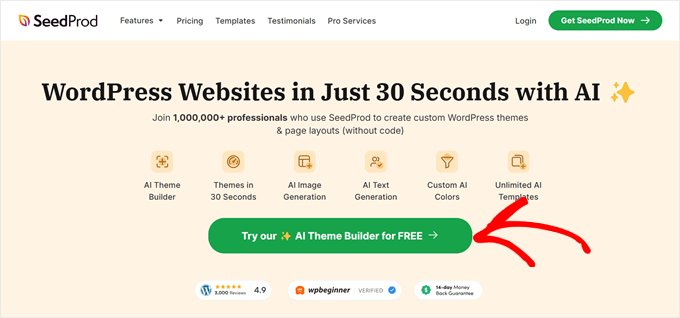
Vous arrivez alors sur le site de SeedProd, le constructeur de sites d’IA.
Tout d’abord, créez un nouveau compte SeedProd si vous ne l’avez pas encore fait. Sinon, cliquez sur “Déjà enregistré” pour vous connecter.
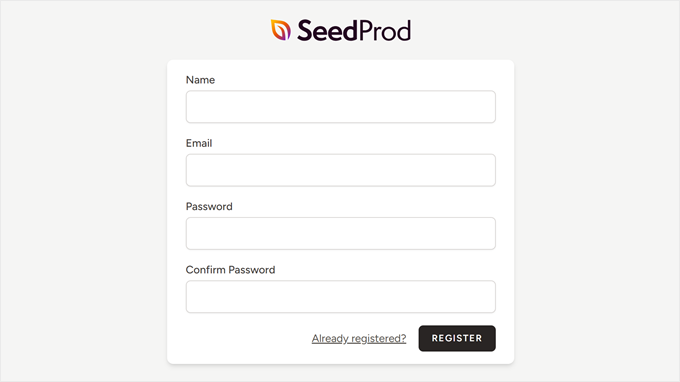
Maintenant que vous vous êtes inscrit et connecté, vous allez saisir le tableau de bord de SeedProd AI Theme Builder.
Cliquez sur le bouton “Créer un site avec AI”.
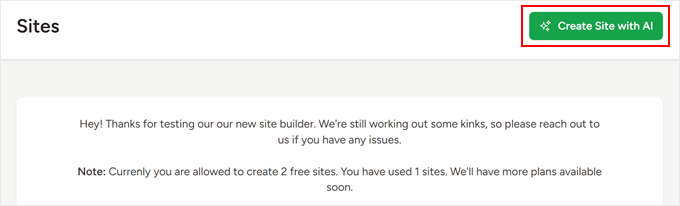
Sur la page suivante, vous pouvez taper le nom de votre site (comme le nom de votre entreprise) et la description de votre site.
Si vous ne savez pas à quel point votre description doit être détaillée, SeedProd vous donne un exemple dont vous pouvez vous inspirer.
Vous pouvez également choisir de laisser l’outil d’IA choisir les couleurs de votre site, ce qui sera pratique si vous avez besoin d’aide pour la conception de WordPress.
Une fois que vous avez terminé, cliquez sur “Suivant”.
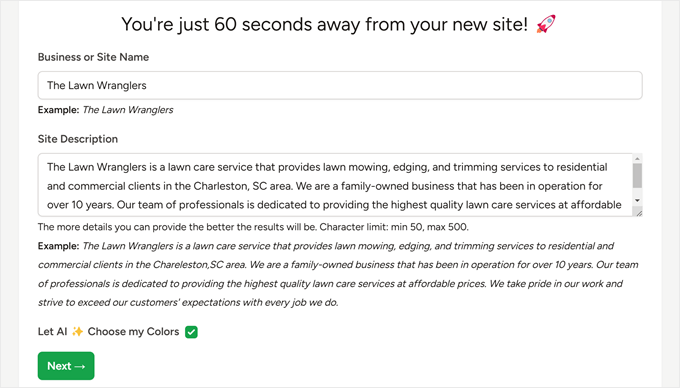
En quelques secondes, votre site généré par l’IA sera prêt.
En fait, notre site de démonstration a été prêt en seulement 26 secondes et est livré avec des pages personnalisées, un texte et des photos d’archives qui ont été sélectionnées sur la base de la description de notre site.
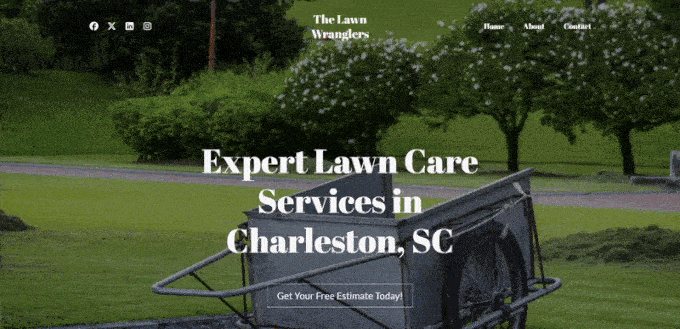
Si vous aimez la conception générée par l’IA, n’hésitez pas à l’utiliser.
Pour ce faire, retournez sur le tableau de bord de votre constructeur de thème SeedProd AI. Ensuite, cliquez sur l’icône WordPress pour accéder à votre tableau de bord temporaire.
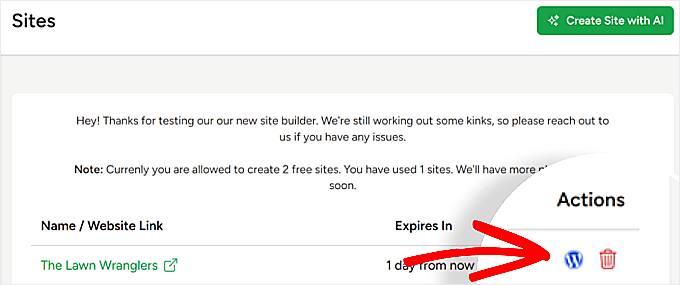
Ensuite, allez dans SeedProd “ Import / Export.
Ici, vous pouvez cliquer sur ” Exporter les fichiers de thème ” pour exporter le fichier de thème du site qui est généré avec SeedProd.
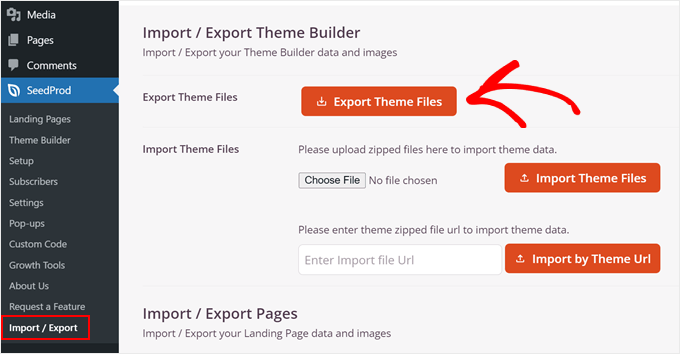
Dans l’administration WordPress de votre propre site, vous pouvez ouvrir la même page “Importer / Exporter” pour importer le thème en téléversant le fichier du thème ici.
Il vous suffit de cliquer sur “Choisir un fichier” pour localiser votre thème généré par l’IA, puis de sélectionner “Importer des fichiers de thème” pour commencer à téléverser.
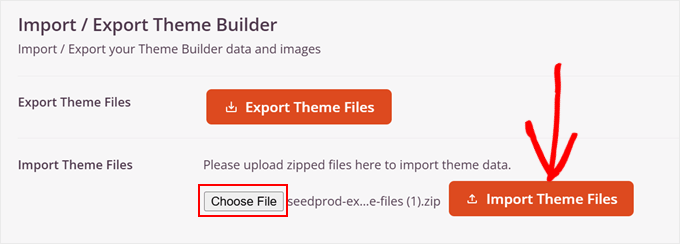
Maintenant que votre thème généré par l’IA est installé, vous pouvez naviguer vers SeedProd “ Theme Builder.
Consultez cette page pour voir tous les modèles générés par l’IA de SeedProd. Vous pouvez passer la souris sur l’un d’entre eux et cliquer sur le bouton ” Edit Design ” pour ouvrir le constructeur par glisser-déposer.
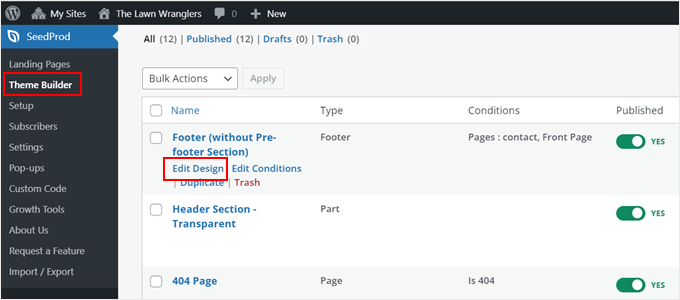
Pour modifier davantage le site, vous pouvez lire notre guide étape par étape sur la façon de créer facilement un thème WordPress personnalisé sans code.
Comment utiliser le générateur d’images d’IA de SeedProd ?
Une autre chose que vous pouvez faire avec SeedProd est de générer des images avec l’IA.
Pour ce faire, commencez par créer votre page ou votre mise en page à l’aide du générateur de glisser-déposer de SeedProd. Ensuite, ajoutez et sélectionnez un bloc ‘Image’ dans l’éditeur, et cliquez sur le bouton ‘Add with AI’.
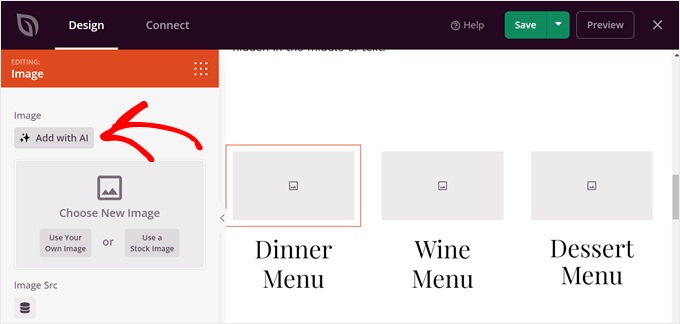
Dans la nouvelle fenêtre, décrivez l’image que vous avez en tête. Il est bon d’être aussi précis que possible pour que l’IA puisse obtenir une image correcte.
Vous pouvez également choisir une suggestion de SeedProd.
Conseil de pro : décomposez les scènes complexes en éléments plus petits pour obtenir de meilleurs résultats.
Par exemple, au lieu de “côte de bœuf”, vous pouvez dire “une côte de bœuf grésillante, saisie avec une croûte parfaite, reposant sur une planche à découper rustique en bois, accompagnée d’un brin de romarin et d’un peu de gros sel”.
Cliquez ensuite sur “Générer une image”.
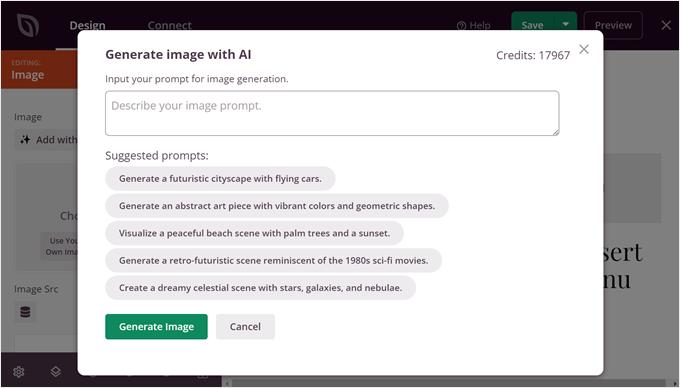
SeedProd va maintenant générer une image sur la base de votre description.
Pour l’ajouter à votre page, il suffit de cliquer sur “Insérer”.
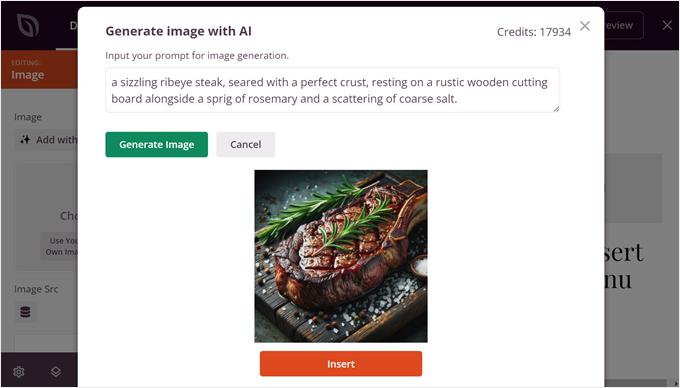
Vous souhaitez affiner l’image ? Aucun problème. SeedProd vous permet de décrire les changements spécifiques que vous souhaitez apporter à l’aide de messages textes, et l’IA ajustera l’image en conséquence.
Il vous suffit de cliquer sur l’image que vous venez de créer et de cliquer sur “Modifier avec AI” dans la barre latérale gauche.
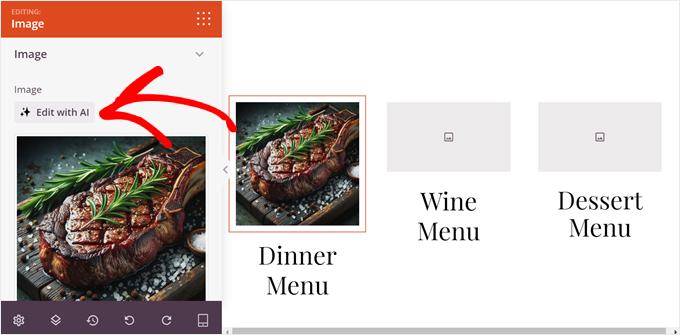
Une nouvelle fenêtre apparaît alors.
Vous pouvez alors cliquer sur “Variations” ou “Modifier l’image” pour affiner votre image actuelle. Si vous souhaitez créer une image totalement différente, sélectionnez “Générer avec une invite” et répétez les étapes précédentes.
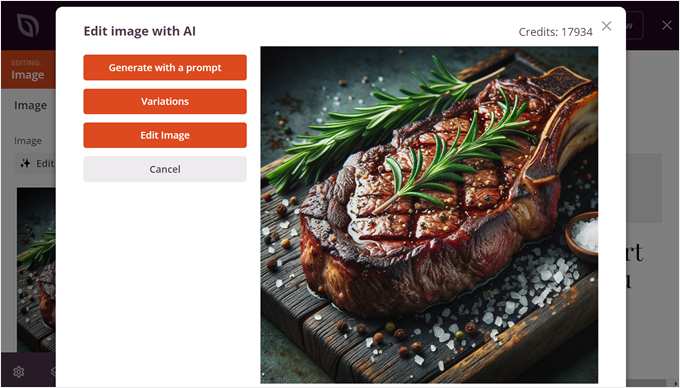
Si vous cliquez sur “Variations”, vous pourrez générer des variantes de la même image.
C’est une bonne option si vous aimez l’image que vous avez, mais que vous voulez voir ce que l’IA peut faire d’autre. Vous pouvez cliquer sur “Insérer” pour ajouter l’image nouvellement générée à la page.
Essayez différents messages-guides pour expérimenter des styles différents. Vous pourriez créer des photos de produits sous différents angles ou des images d’arrière-plan pour d’autres sections de votre site sur le même thème.
Stacey Corrin, rédactrice au blog SeedProd
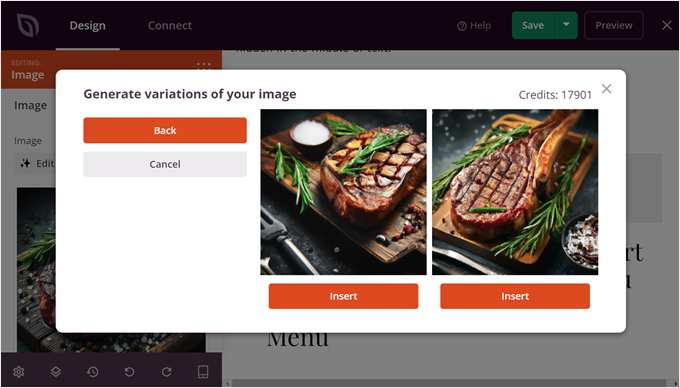
SeedProd offre un niveau de contrôle encore plus détaillé avec l’option ‘Edit Image’. Celle-ci vous permet d’utiliser un outil pinceau pour cibler les zones spécifiques de l’image que vous souhaitez modifier.
Il suffit d’effacer la zone non désirée à l’aide de l’outil pinceau, puis d’affiner votre message original pour décrire les changements souhaités. Veillez à décrire l’image complète et pas seulement la zone effacée.
Une fois que vous avez décrit vos modifications, cliquez sur le bouton “Générer une nouvelle image”.
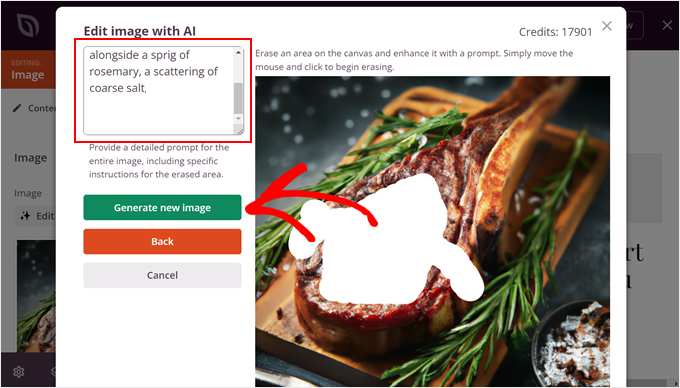
En quelques secondes, l’IA de SeedProd génère deux variantes de l’image reflétant vos modifications.
Vous pouvez ensuite choisir la variante qui convient le mieux à votre blog ou site WordPress en cliquant sur le bouton “Insérer” situé en dessous.
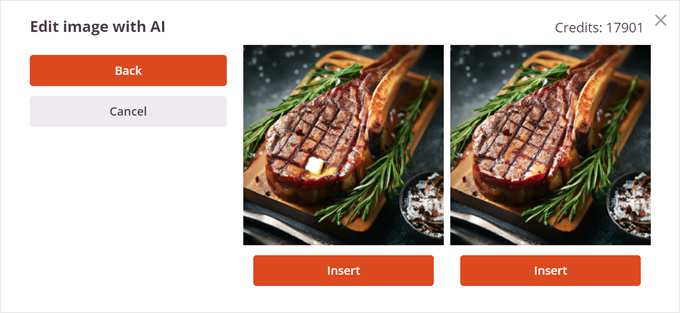
Comme vous pouvez le voir, nous avons utilisé cette fonction pour générer de nouvelles images d’un steak de côte sans romarin sur le dessus.
Lorsque vous êtes satisfait de l’aspect de l’image, il vous suffit d’appuyer sur les boutons “Enregistrer” et “Publier” situés dans le coin supérieur droit du générateur SeedProd.
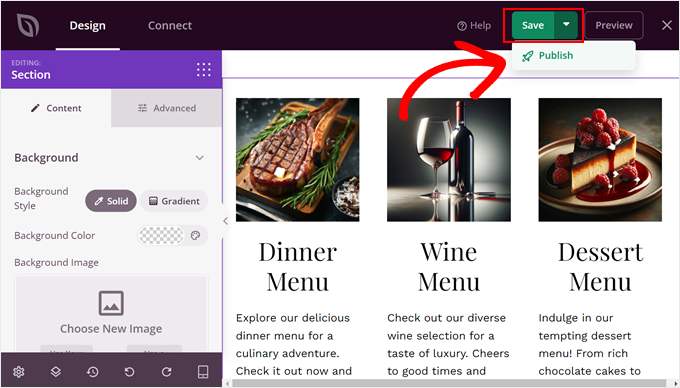
Comment utiliser le générateur de contenu AI de SeedProd ?
Pour utiliser le générateur de contenu AI de SeedProd, il suffit d’ajouter et de sélectionner n’importe quel titre ou bloc de texte dans le générateur de thème par glisser-déposer de SeedProd.
Ensuite, dans la barre latérale gauche des paramètres, cliquez sur le bouton “Generate AI Text”.
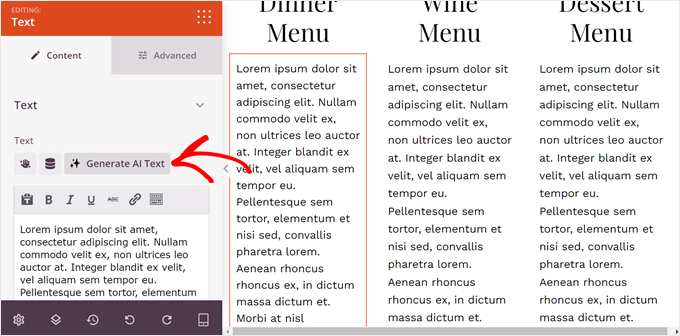
Ensuite, vous pouvez soit saisir le contenu souhaité dans le champ de texte, soit choisir une invite parmi les suggestions proposées.
Vous pouvez donner à l’IA un point de départ en saisissant un mot-clé ou une expression liée à votre contenu. En sachant plus d’informations, le contenu généré sera d’autant plus pertinent.
Une fois que vous avez donné quelques indications, cliquez sur le bouton “Générer le texte”.
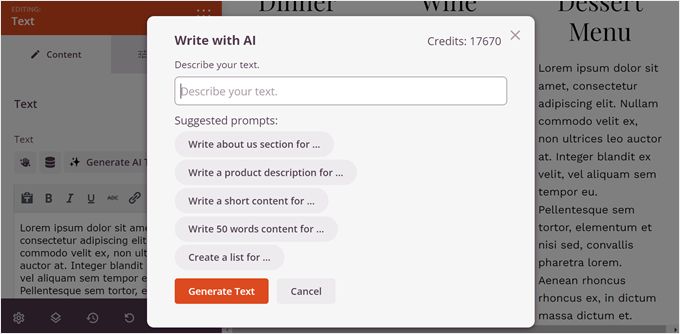
L’assistant IA de SeedProd générera alors du contenu pour vous automatiquement.
Vous pouvez ensuite affiner le texte, adapter le ton à la voix de votre marque, raccourcir ou rallonger le texte, ou même le traduire dans l’une des 50 langues proposées. Cette dernière option est idéale pour les sites WordPress multilingues.
Lorsque votre contenu est satisfaisant, il vous suffit de cliquer sur le bouton “Insérer” pour l’ajouter de manière transparente à votre page.
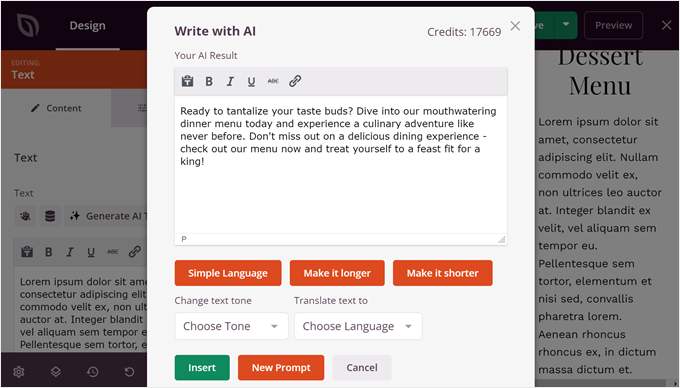
N’oubliez pas que le contenu généré par l’IA sera un point de départ et non un produit fini. Veillez à réviser le texte et à y ajouter votre touche personnelle pour le rendre plus humain.
Option 2 : Utiliser un fournisseur d’hébergement WordPress doté d’un assistant IA
Un autre moyen facile de créer un site WordPress avec l’IA est de faire appel à un hébergeur WordPress qui intègre des fonctionnalités d’IA.
Tous les hébergeurs n’ont pas maîtrisé l’IA, mais Bluehost et Hostinger font partie des rares à l’avoir fait. Voyons comment fonctionne chacune de leurs fonctions d’IA.
Comment utiliser Bluehost AI Site Creator pour WordPress
Bluehost est l’un des principaux fournisseurs d’hébergement au monde, et c’est également l’un des services d’hébergement que nous utilisons pour notre service gratuit d’installation ou de migration de blog.
La fonctionnalité AI Site Creator est disponible dans tous les plans d’hébergement Bluehost, vous pouvez donc l’utiliser pour créer un blog personnel, un site professionnel ou même une boutique en ligne. Vous pouvez en savoir plus sur l’hébergeur en lisant notre avis sur Bluehost.
Vous pouvez également utiliser notre code promo Bluehost pour obtenir une réduction de 75% sur votre premier plan d’hébergement.
Une fois que vous avez acheté un plan d’hébergement Bluehost, vous pouvez vous connecter à votre tableau de bord d’hébergement Bluehost. Naviguez ensuite vers l’onglet “Sites” et cliquez sur “Ajouter un site”.

Vous allez maintenant passer par l’assistant d’accueil pour configurer un nouveau site Bluehost.
Dans la première étape, sélectionnez “Installer WordPress” et cliquez sur le bouton “Continuer”.

Une fois cette étape franchie, saisissez un titre pour votre nouveau site.
Vous pouvez saisir le nom de votre marque ou de votre entreprise si vous le souhaitez. Cliquez ensuite sur le bouton “Continuer”.

Vous pouvez maintenant saisir le nom de domaine que vous souhaitez et l’acheter ici.
Vous pouvez également utiliser un sous-domaine Bluehost temporaire si vous n’êtes pas encore prêt à utiliser un nom de domaine. Cliquez ensuite sur “Continuer”.

Bluehost va maintenant installer WordPress pour votre site. Cela prendra quelques minutes.
Une fois la procédure terminée, vous serez à nouveau redirigé vers l’onglet “Sites”. Cliquez alors sur “Modifier le site” sur votre site nouvellement créé.

Bluehost va maintenant vous proposer plusieurs options pour construire votre site WordPress.
Pour utiliser la fonction AI, il suffit de cliquer sur l’option “AI Site Creator”.
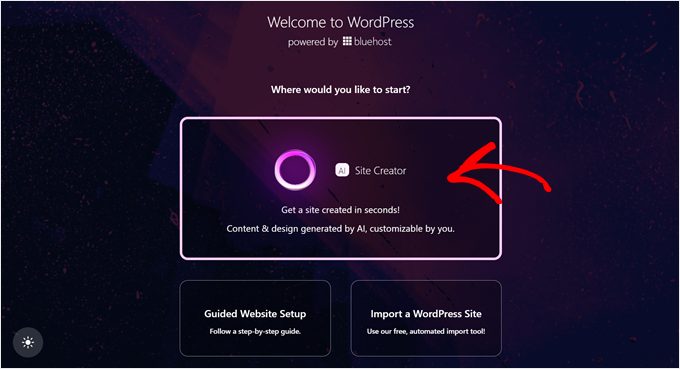
À ce stade, vous pouvez indiquer à Bluehost le type de site que vous envisagez de créer. Il est bon d’être aussi descriptif que possible afin que l’outil puisse adapter le site à vos besoins spécifiques.
Vous pouvez mentionner le type d’entreprise que vous dirigez, les pages que le site doit contenir et l’objectif du site.
Une fois que vous avez saisi la description de votre site, cliquez sur “Suivant”.
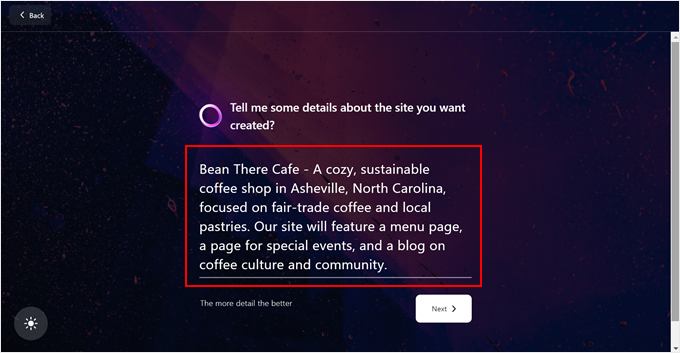
L’étape suivante est facultative, mais vous pouvez téléverser votre propre logo personnalisé pour votre site. Bluehost le placera automatiquement aux endroits où un logo est habituellement affiché sur un site.
Vous pouvez également sauter cette étape si vous n’avez pas encore de logo.
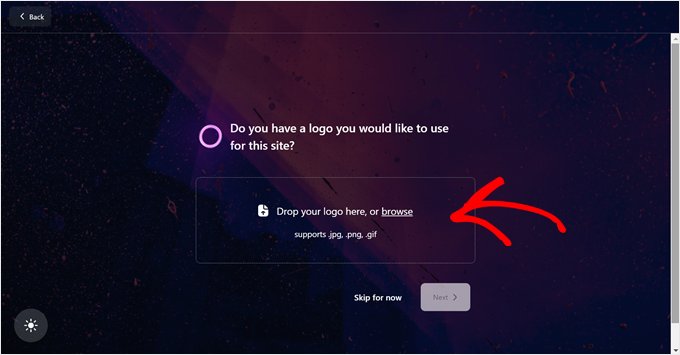
Bluehost vous demandera alors si vous êtes familier avec WordPress.
Il y a 3 options : Débutant, Intermédiaire et Expert. Si vous n’avez que peu ou pas d’expérience avec WordPress, il est préférable de choisir “Débutant”.
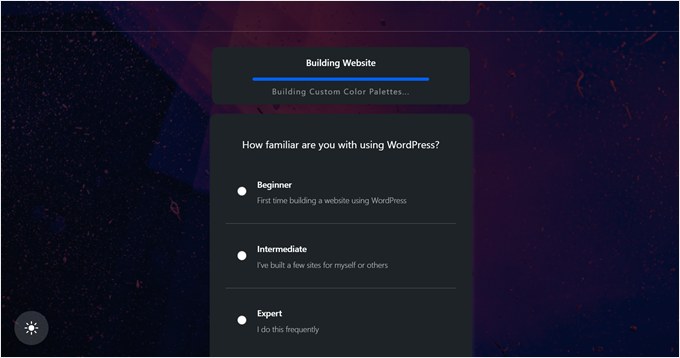
Maintenant que l’outil dispose de toutes les informations dont il a besoin, il va commencer à créer 3 versions différentes d’un thème personnalisé en fonction de vos descriptions.
Vous pouvez choisir celui qui vous convient le mieux ou même cliquer sur “Régénérer” pour que Bluehost recrée le thème.
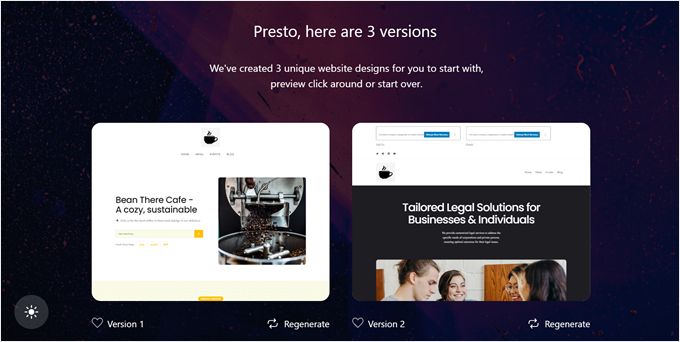
Une fois que vous avez sélectionné un thème, vous en aurez un aperçu complet. Vous pouvez également modifier son apparence en cliquant sur le bouton “Personnaliser”.
N’hésitez pas à modifier la palette de couleurs et le jeu de polices pour que le design du thème corresponde mieux à votre marque.
Une fois que vous avez terminé, cliquez sur “Enregistrer et continuer”.
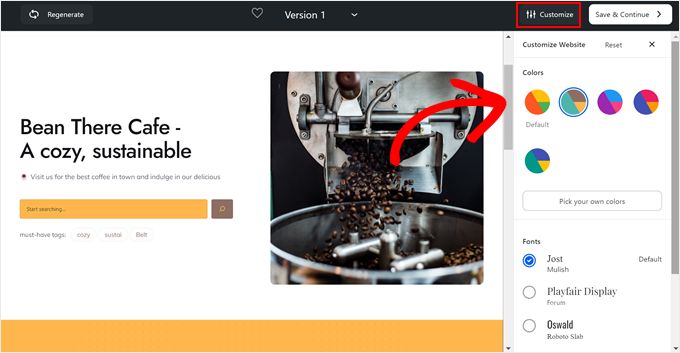
A ce stade, vous serez redirigé vers votre tableau de bord d’administration WordPress.
Pour modifier davantage le thème, il suffit de se rendre dans Apparence ” Éditeur.
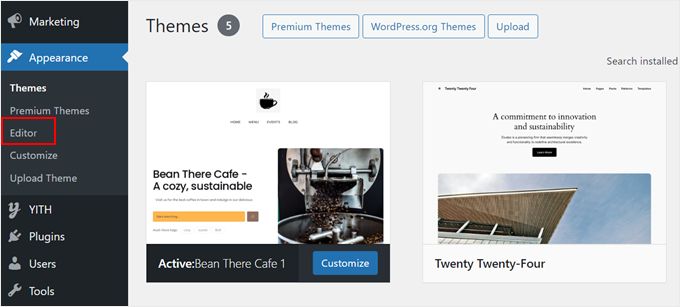
Cela ouvrira la page d’édition du site complet de WordPress.
Vous pouvez naviguer vers un onglet spécifique de l’éditeur de site complet pour modifier une partie de votre thème. Vous pouvez également cliquer sur la section de prévisualisation du thème pour commencer à modifier votre page.
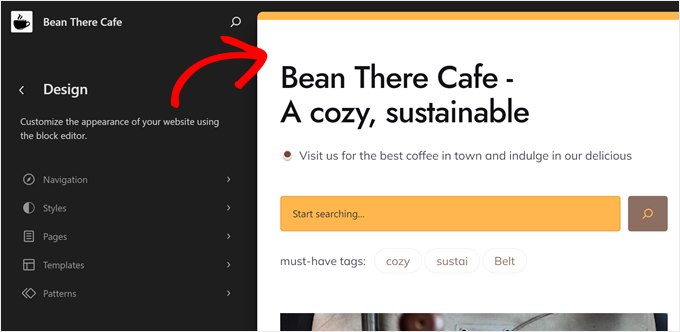
Dans l’éditeur du site complet, vous verrez que Bluehost a ajouté ici une extension WonderBlocks (un produit Bluehost), qui aurait ajouté plus de blocs que WordPress ne fournit pas par défaut.
Vous pouvez cliquer sur le bouton ‘+’ pour trouver tous les blocs disponibles sur WordPress et dans l’extension WonderBlocks.
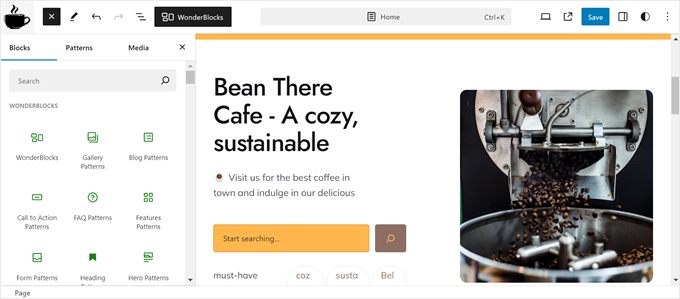
Pour en savoir plus sur l’édition de votre site avec l’éditeur de site complet, consultez notre guide complet du débutant sur l’édition de site complet de WordPress.
Comment utiliser l’assistant WordPress AI d’Hostinger
Disponible avec le plan d’hébergement Web Business et les paliers supérieurs, l’assistant WordPress AI d’Hostinger est idéal pour la génération de contenu, ce qui rend la construction de votre site rapide et sans effort.
Pour plus de détails sur Hostinger et ses services, consultez notre évaluation complète d’Hostinger.
Pour utiliser l’assistant WordPress IA d’Hostinger, vous devez obtenir une offre d’hébergement Web pour entreprises, qui coûte 13,99 $ par mois. Cela dit, vous pouvez utiliser notre code promo Hostinger pour obtenir jusqu’à 78 % de réduction sur votre achat, ce qui vous reviendra uniquement à 3,59 $ par mois.
Ensuite, connectez-vous à hPanel pour accéder à votre tableau de bord d’hébergement. Ensuite, naviguez jusqu’à l’onglet “Sites Web” et cliquez sur “+ Ajouter un site Web”.
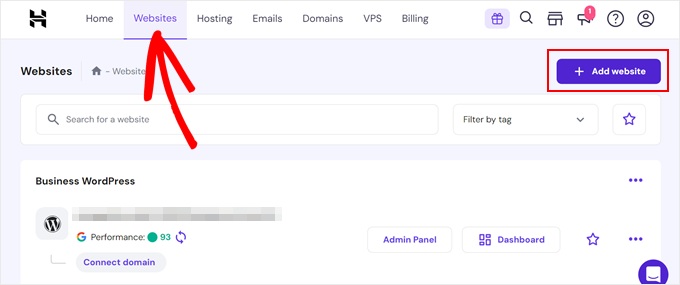
Il vous suffit maintenant de vous rendre sur le site pour compléter l’assistant d’intégration.
Tout d’abord, indiquez si le site est destiné à vous-même ou à une autre personne. Cliquez ensuite sur “Suivant”.
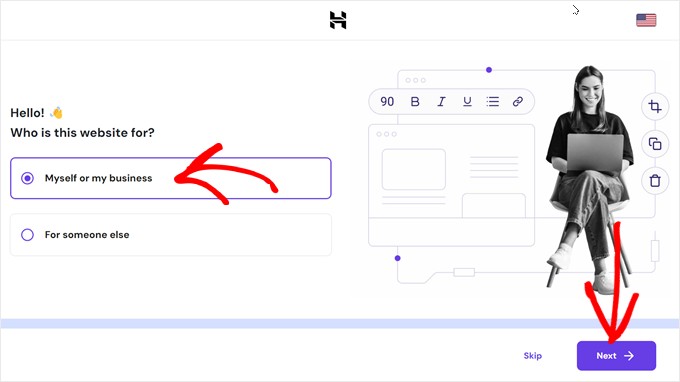
A ce stade, vous pouvez créer les détails de connexion pour votre compte WordPress.
Nous vous recommandons d’utiliser le bouton du générateur de mot de passe afin que votre mot de passe WordPress soit sécurisé. Une fois que vous avez terminé, cliquez sur “Suivant” pour continuer.
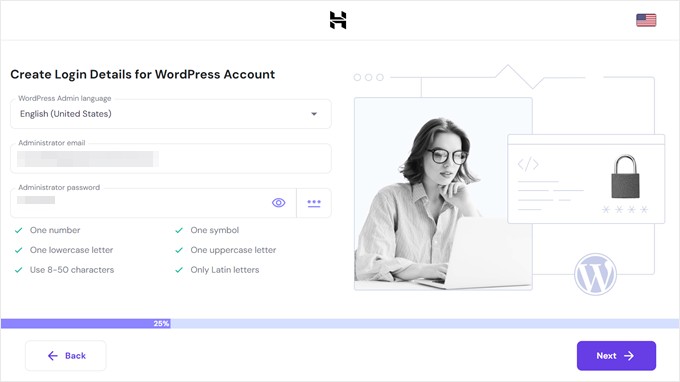
Choisissez maintenant un type de site.
Les options par défaut sont blog, boutique en ligne, site d’entreprise et portfolio, mais vous pouvez choisir “Autre” si aucune des catégories ne convient à votre site.
Cliquez ensuite sur le bouton “Suivant”.
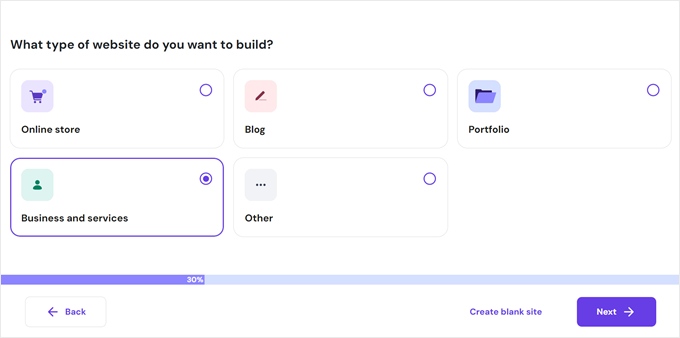
Sur l’écran suivant, vous pouvez sélectionner un thème Astra présélectionné fourni par Hostinger.
Une fois que vous avez fait votre choix, survolez-le et cliquez sur “Choisir”. Cliquez ensuite sur le bouton “Suivant”.
Vous pouvez également cliquer sur “Créer un site vierge” si vous ne souhaitez utiliser aucune des options du thème.
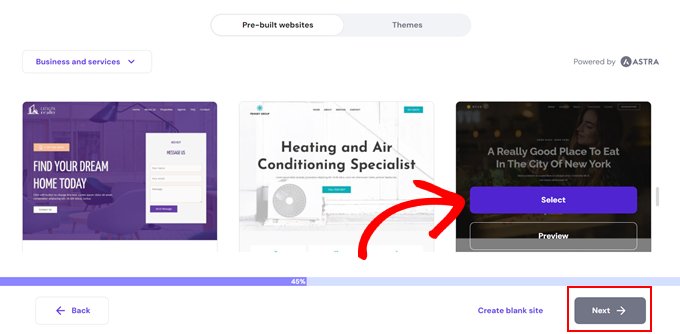
L’étape suivante est facultative, mais vous pouvez également installer certaines extensions WordPress indispensables pour votre site.
Il s’agit notamment d’outils tels que MonsterInsights pour l’analyse, All in One SEO (AIOSEO) pour l’optimisation, et WPForms pour les formulaires de contact. Ces outils sont essentiels pour améliorer la fonctionnalité de votre site.
Vous pouvez sauter cette étape ou cliquer sur “Suivant” pour continuer.
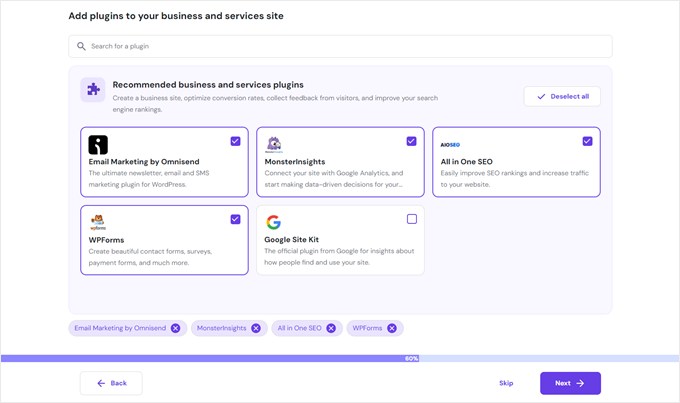
Vous pouvez maintenant ajouter un nom de domaine à votre site. Saisissez simplement votre nom de domaine et cliquez à nouveau sur le bouton “Suivant”.
Ou cliquez sur “Utiliser un domaine temporaire” si vous n’en avez pas encore mais que vous souhaitez commencer à éditer votre site.
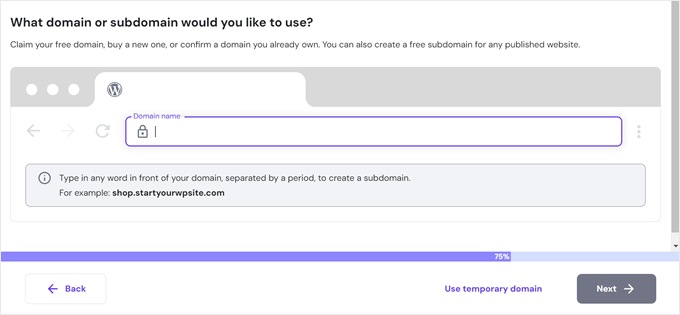
Vous devez maintenant attendre quelques minutes pour que Hostinger installe votre site WordPress.
Une fois l’installation terminée, vous arrivez à nouveau dans le hPanel. Cliquez sur “Admin Panel” pour vous connecter à WordPress.
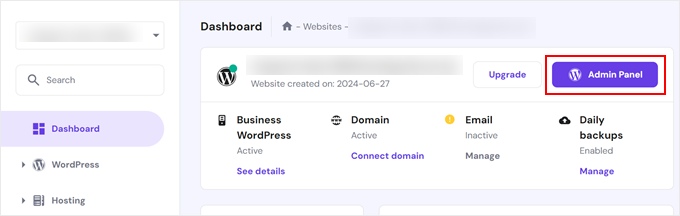
Une chose que vous remarquerez dans le menu de gauche de votre tableau de bord est que Hostinger a mis en place une extension pour vous. C’est là que vous pouvez utiliser leur générateur de contenu AI.
Pour commencer, allez sur “Hostinger”, puis cliquez sur “Générer du contenu” dans l’onglet “Onboarding”.
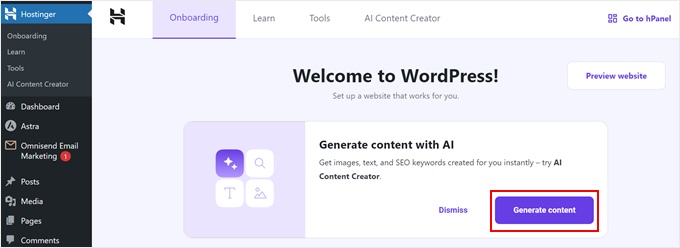
Vous verrez plusieurs paramètres à configurer pour que Hostinger génère le contenu.
Tout d’abord, choisissez entre la création de contenu pour les publications ou les pages.
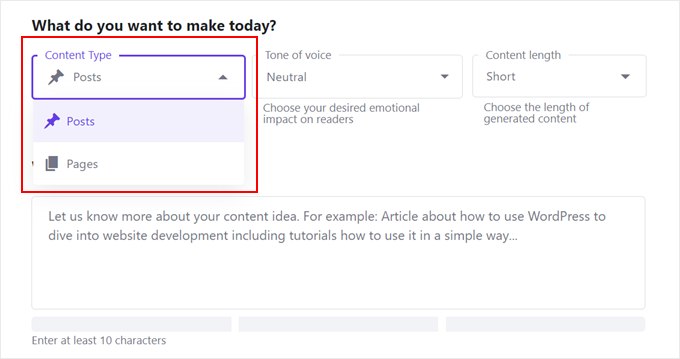
Ensuite, sélectionnez un ton (neutre, formel, digne de confiance, amical ou spirituel).
N’hésitez pas à cocher plusieurs cases à la fois afin que l’IA puisse créer le contenu de manière plus précise en fonction de la personnalité de votre marque.
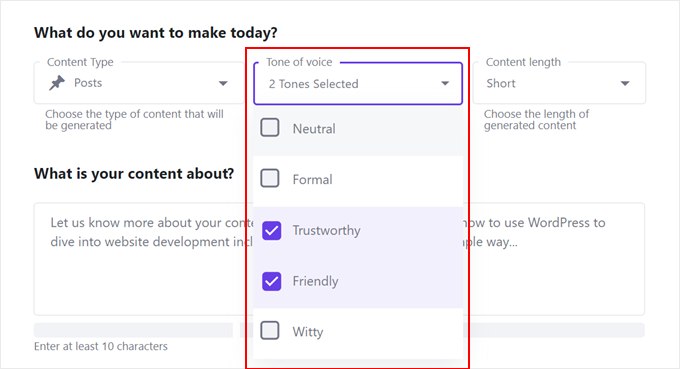
Il ne vous reste plus qu’à spécifier la longueur du contenu (court, moyen ou long).
Hostinger vous donne quelques conseils pour vous aider à choisir la durée la plus adaptée à vos besoins.
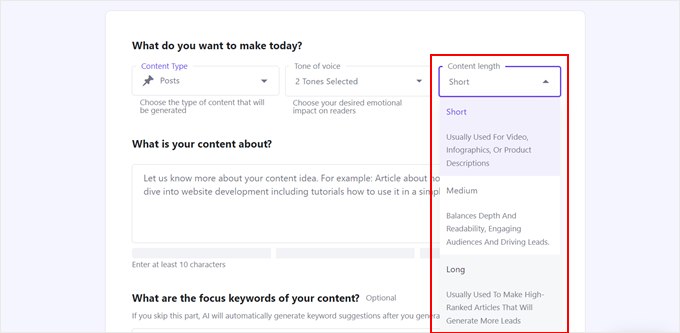
Une fois que c’est fait, allez-y et fournissez des invites détaillées pour guider l’IA dans la génération d’un contenu pertinent. Comme toujours, il est bon d’être aussi descriptif et clair que possible.
Vous pouvez expliquer à quel type de page ou de publication le contenu est destiné, quels sont les points clés que le contenu doit comporter, et même à quoi le contenu doit ressembler exactement.
En dessous, vous pouvez insérer des mots-clés ciblés afin d’optimiser le contenu pour les moteurs de recherche. Veillez à appuyer sur la touche “Saisir” à chaque fois que vous saisissez un mot-clé.
Il vous suffit maintenant de cliquer sur le bouton “Créer un contenu”.
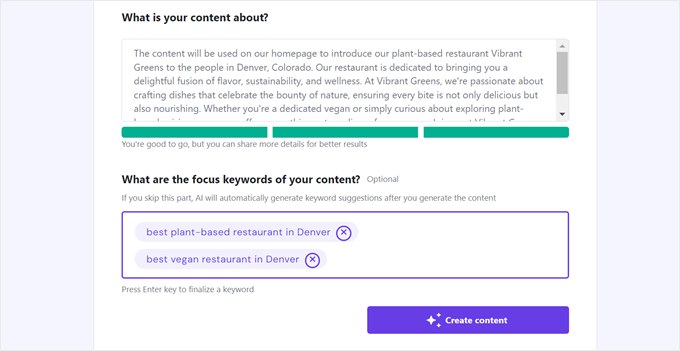
Hostinger génère alors le contenu pour vous. Ensuite, vous pouvez commencer à examiner ce qu’il a créé sur la base de vos descriptions.
Tout d’abord, vous pouvez examiner la méta description et l’image générées par l’IA. Vous pouvez faire en sorte que l’image apparaisse en tant qu’image vedette ou à l’intérieur du corps du contenu lui-même.
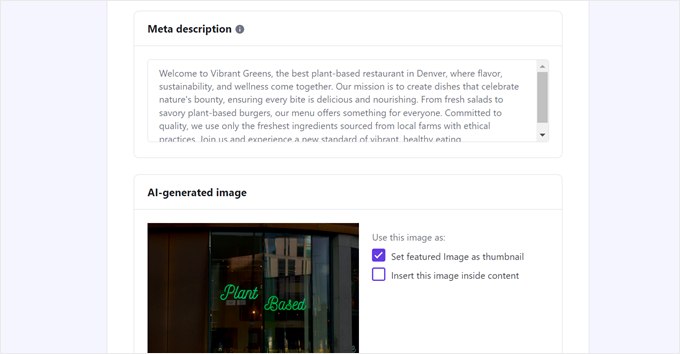
Si vous faites défiler le texte vers le bas, vous trouverez le contenu intégral du texte généré par l’IA.
Nous vous conseillons de l’examiner de plus près et de l’ajuster en cliquant sur “Modifier en tant que brouillon”. Vous pourrez ainsi affiner le contenu en fonction de vos besoins spécifiques dans l’Éditeur de blocs.
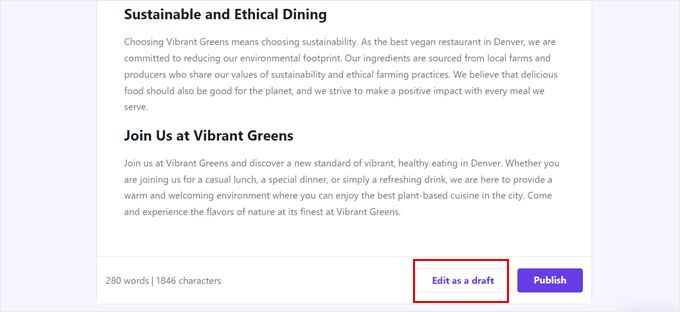
Ceci fait, il vous suffit de répéter les mêmes étapes pour créer d’autres types de contenu sur votre site. L’extension Hostinger peut également générer des textes en plusieurs langues, ce qui est idéal pour cibler des publics internationaux.
L’extension peut générer du contenu dans plus de 50 langues. Parallèlement, son interface utilisateur – ce que vous voyez en utilisant l’extension – est disponible en dix langues : anglais, français, espagnol, arabe, chinois, indonésien, lituanien, portugais, ukrainien et turc. L’interface s’adapte automatiquement si la langue de votre tableau de bord WordPress est réglée sur l’une des langues mentionnées ci-dessus.
Gediminas Gasiulis, spécialiste de la communication chez Hostinger
Hostinger propose également un chatbot bêta dans l’ensemble de la zone d’administration de WordPress pour une assistance IA instantanée. Vous pouvez y accéder en cliquant sur le bouton ” Ask AI ” n’importe où dans WordPress.
Ainsi, si vous avez besoin d’aide, il vous suffit de cliquer sur le bouton du chatbot pour demander des suggestions.
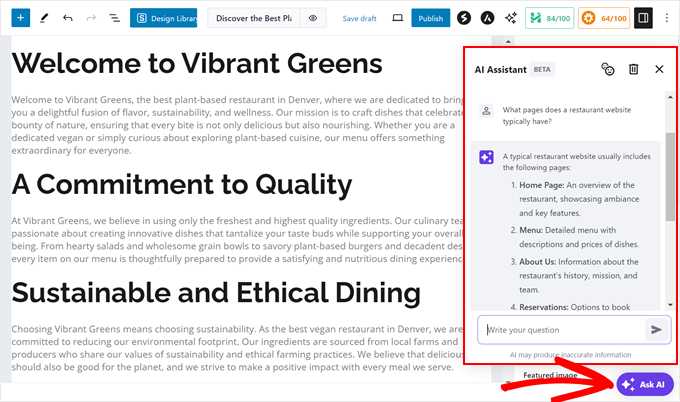
Option 3 : Utiliser des extensions WordPress dotées de fonctions d’IA
Si vous recherchez une approche plus ciblée que l’utilisation d’un constructeur de site ou d’un hébergeur tout-en-un, les extensions alimentées par l’IA peuvent être la solution parfaite.
Ces extensions sont conçues pour améliorer des zones spécifiques de votre site, ce qui vous permet de personnaliser votre expérience de l’IA en fonction de vos besoins exacts.
Voici quelques-unes des meilleures extensions WordPress que vous pouvez utiliser pour simplifier la création de sites web avec l’IA :
All in One SEO (AIOSEO)
Vous voulez que votre site brille dans les résultats de recherche ? AIOSEO est un outil puissant qui aide votre site à se faire notifier par les moteurs de recherche comme Google.
Ses fonctionnalités d’IA peuvent suggérer des titres et des descriptions accrocheuses pour vos pages afin d’attirer plus d’internautes. Pas besoin d’être un expert en référencement, car AIOSEO rend les choses simples.
De plus, le Générateur IAOSEO de titres et descriptions alimenté par l’IA fonctionne de manière transparente dans votre éditeur WordPress. Il suffit de cliquer sur l’icône du robot à côté des champs ” Post Title ” et ” Meta Description ” dans l’éditeur de blocs.
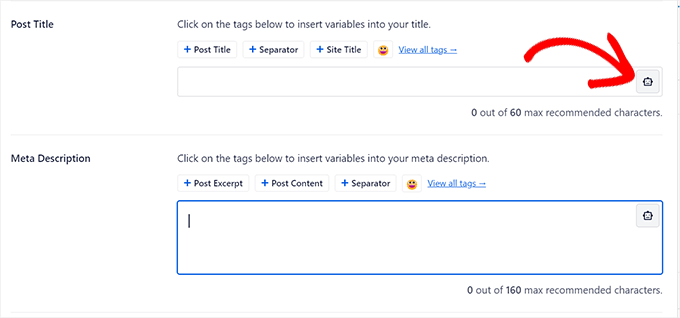
Ensuite, l’extension vous proposera instantanément des suggestions créatives et efficaces basées sur votre contenu.
En savoir plus, consultez notre article sur l ‘utilisation de l’IA pour le référencement sur WordPress et sur la rédaction de titres percutants grâce à l’IA sur WordPress.
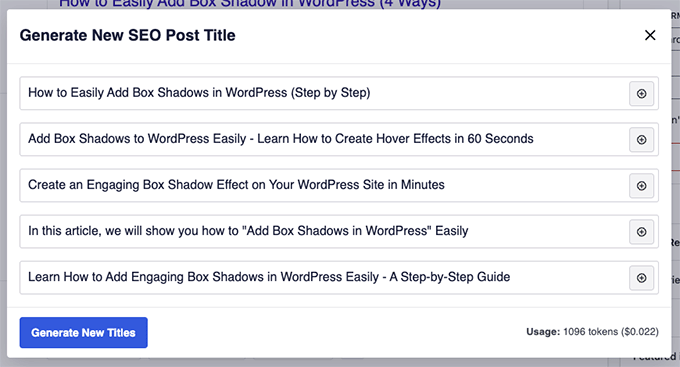
OptinMonster
Si vous souhaitez convertir les internautes en abonnés ou en clients, OptinMonster est votre arme secrète. Cet outil utilise l’IA pour vous aider à créer des popups, des formulaires et d’autres outils qui attirent l’attention et encouragent les utilisateurs à passer à l’action.
La fonction Smart Optimizations d’OptinMonster, alimentée par l’IA, vous permet d’améliorer n’importe quel texte de vos campagnes en quelques clics.
Dans le générateur de popups d’OptinMonster, il suffit de sélectionner l’un des champs de texte de votre campagne et de cliquer sur le bouton ” Permettre à l’IA d’améliorer votre titre “.
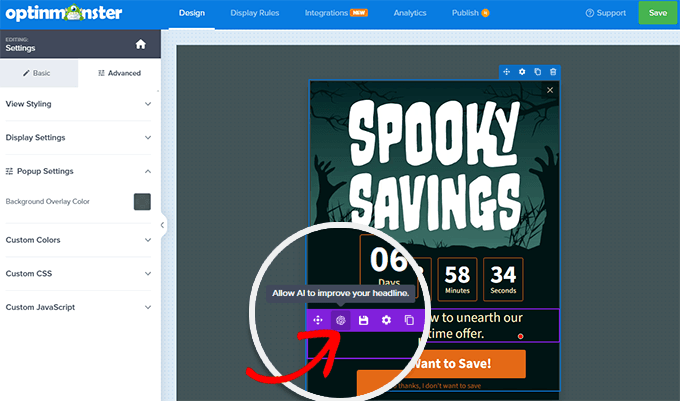
L’IA génère ensuite plusieurs variantes parmi lesquelles vous pouvez choisir.
Il est ainsi plus facile de trouver la formulation parfaite pour susciter l’intérêt de votre public.
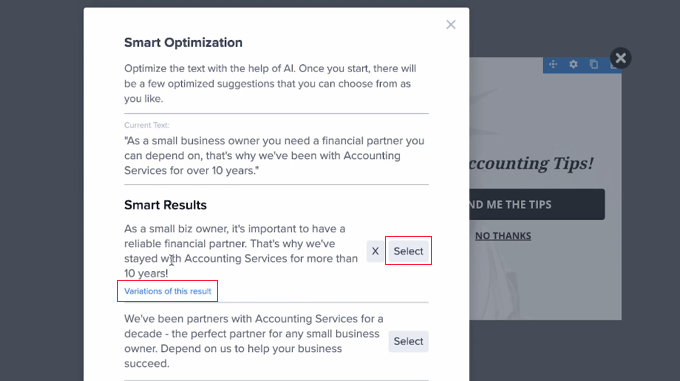
Si vous voulez plus de détails, consultez nos guides sur l ‘ajout d’un formulaire de contact popup dans WordPress et sur l’utilisation de l’IA pour faire grimper en flèche votre génération de prospects.
WPForms
Besoin de concevoir des formulaires de contact, des enquêtes, ou tout autre type de formulaire pour votre site ? WPForms est le constructeur de formulaires en ligne parfait pour ce travail.
WPForms est livré avec un constructeur de formulaires AI où vous devez simplement taper le type de formulaire que vous voulez en anglais clair. Ensuite, avec un seul clic, l’extension créera un formulaire entièrement fonctionnel, complet avec tous les champs nécessaires.

Pour plus de détails sur l’utilisation de l’extension, consultez notre avis complet sur WPForms.
MonsterInsights
L’IA ne se limite pas à la création de contenu ou de logos. Elle peut aussi vous aider à affiner la conception de votre site pour une meilleure expérience utilisateur.
Un moyen efficace d’y parvenir est d’utiliser MonsterInsights, une extension de Google Analytics.
Avec cette extension, vous pouvez facilement accéder à vos statistiques Google Analytics directement depuis votre tableau de bord WordPress. Cela rend pratique le suivi des performances de votre site et l’identification des points à améliorer.
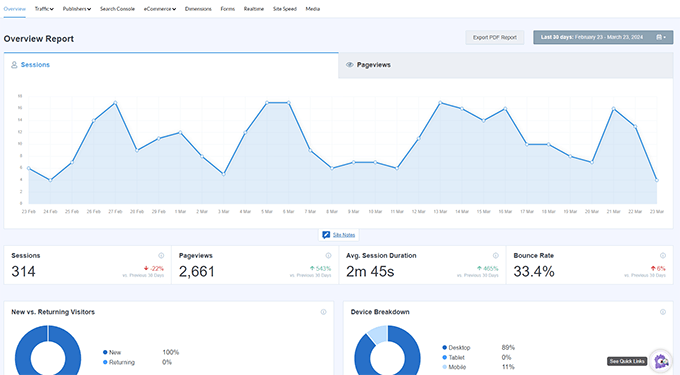
En outre, vous pouvez utiliser son chatbot doté d’IA, appelé Conversations AI, pour comprendre vos données et agir en conséquence. Ainsi, plutôt que de lire des rapports et des chiffres complexes, vous pouvez simplement demander au chatbot les informations que vous souhaitez obtenir.
Par exemple, vous pouvez poser des questions sur le taux de conversion de votre magasin en ligne pour identifier les problèmes potentiels dans votre panier et votre caisse WooCommerce.

Ce que nous aimons dans cette fonctionnalité de l’IA, c’est que vous pouvez enregistrer et épingler les conversations que vous avez eues avec votre chatbot. Ainsi, vous pouvez facilement relire ces messages au cas où vous auriez besoin de vous rafraîchir la mémoire.
WPCode
Parfois, vous pourriez avoir besoin d’ajouter du code personnalisé à votre site WordPress pour des fonctionnalités ou des ajustements spécifiques. Mais si vous êtes débutant, l’idée de manipuler du code peut être intimidante. C’est là que WPCode entre en jeu.
Cette extension pratique simplifie non seulement le processus d’ajout d’extraits de code à votre site, mais dispose également d’un générateur de code AI.
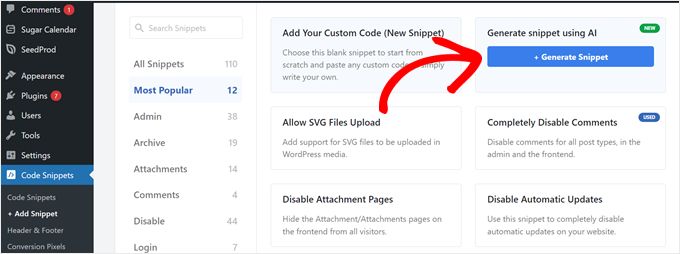
Cela signifie que vous pouvez simplement décrire ce que vous voulez réaliser, et l’IA de WPCode générera le code correspondant pour vous.
Veillez à être aussi clair et descriptif que possible dans votre demande, mais restez concis. Concentrez-vous sur les détails que l’IA pourrait ne pas connaître, comme le thème spécifique que vous utilisez ou toute autre extension qui pourrait interagir avec le code.
Par exemple, vous pouvez demander à WPCode de créer un extrait de code qui modifie la couleur de sélection du texte par défaut sur votre site WordPress :
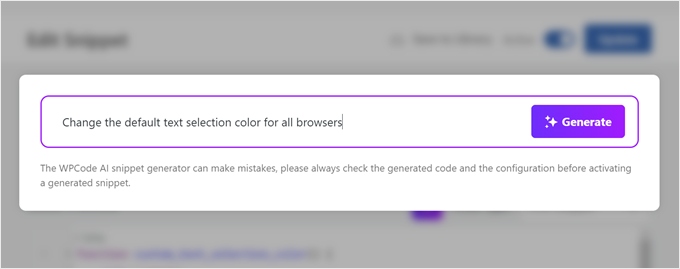
L’IA n’est pas parfaite, mais WPCode permet d’affiner facilement le code généré. Il y a un bouton pratique “Améliorer avec l’IA” directement dans l’éditeur.
Cliquez dessus, et une zone de texte spécifiquement adaptée à votre extrait de code apparaîtra. Vous pouvez alors fournir des instructions pour que l’IA apporte des modifications ou des optimisations.
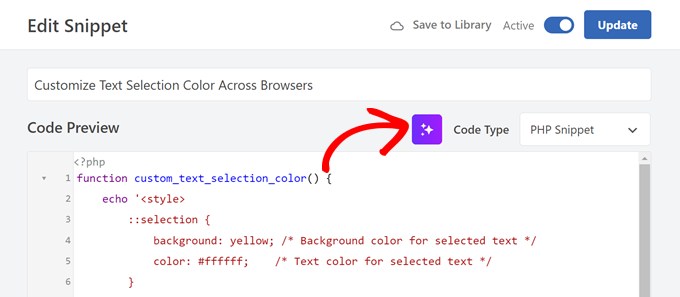
Ce processus itératif vous permet d’affiner le code jusqu’à ce qu’il réponde parfaitement à vos besoins, le tout sans avoir besoin d’être un expert en codage.
Pour en savoir plus sur cette extension, consultez notre avis complet sur WPCode.
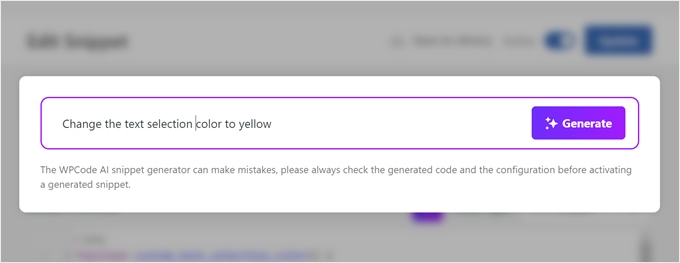
Uncanny Automator
Cette extension a pour but d’automatiser les tâches de votre site afin que vous puissiez vous concentrer sur les choses qui comptent le plus pour votre entreprise.
Grâce à son intégration OpenAI, Uncanny Automator peut exécuter automatiquement des tâches en fonction des actions effectuées sur votre site.
Par exemple, disons que vous avez un formulaire qui recueille des suggestions de contenu de la part de vos lecteurs. Chaque fois que quelqu’un remplit ce formulaire, vous pouvez demander à Uncanny Automator de demander à ChatGPT de collecter ces idées sur une feuille de calcul.
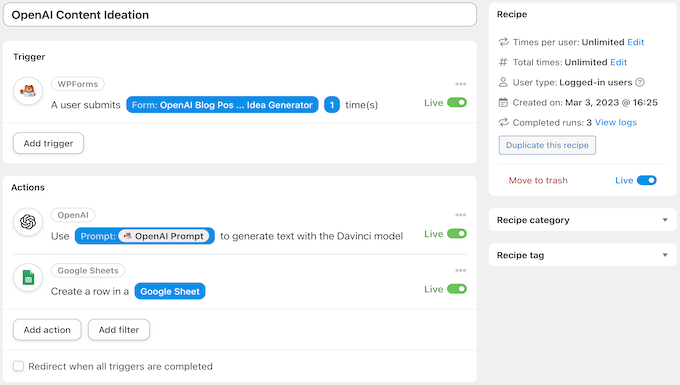
Pour en savoir plus, consultez notre avis complet sur Uncanny Automator et notre tutoriel sur la mise en place de flux automatisés sur WordPress.
ChatBot
Si vous souhaitez fournir un support client instantané sur votre site, ChatBot est la voie à suivre. Cette extension crée un agent de chat virtuel alimenté par l’IA qui peut interagir avec vos internautes, répondre à leurs questions et les guider sur votre site.
ChatBot apprend de vos interactions au fil du temps, s’améliorant pour comprendre et répondre aux besoins de vos clients. Cela signifie que vous pouvez fournir une assistance 24 heures sur 24 et 7 jours sur 7, même lorsque vous n’êtes pas là.
Si vous souhaitez ajouter cette extension à votre site, vous pouvez lire notre avis ChatBot et notre guide étape par étape sur l ‘ajout d’un chatbot dans WordPress.

Vous voulez plus de recommandations d’extensions ? Consultez notre liste des meilleures extensions WordPress développées par ChatGPT.
Option 4 : Utiliser des outils d’intelligence artificielle pour créer votre site WordPress
Au-delà des extensions, il existe beaucoup d’autres outils d’IA externes qui peuvent faciliter la création de votre site WordPress. Vous pouvez les utiliser pour compléter votre boîte à outils d’IA, en particulier si certaines fonctionnalités que vous recherchez ne sont pas disponibles avec les extensions.
Voici quelques façons d’utiliser des outils d’IA externes pour créer votre site WordPress :
1. Brainstorming et planification de votre site
Avant de vous lancer dans le développement d’un site web, l’IA peut être votre compagnon de réflexion.
Des outils comme ChatGPT ou Gemini peuvent vous aider à cartographier la structure de votre site, à suggérer des sujets de contenu en fonction de votre niche, et même à définir votre public cible.
Il suffit de fournir quelques invites sur la raison d’être et les objectifs de votre site, et l’IA peut générer des tonnes d’idées pour vous aider à démarrer.
Voici un modèle d’aide-mémoire que vous pouvez utiliser pour planifier la structure de votre site :
1 2 3 4 5 6 7 8 9 10 11 12 | I'm building a website for [Your Business Name/Website Name] with the purpose of [Main Purpose of Your Website - e.g., selling products, providing information, showcasing a portfolio]. My target audience is [Describe Your Ideal Visitor - e.g., age, interests, demographics].I'd like you to help me create a basic website structure, including:- Homepage: What sections should be included? What key information should be highlighted?- About Us Page: What should be the focus of this page? What story should it tell?- Product/Services Page(s): How should I organize my products/services? What details should be included on these pages?- Blog Page (if applicable): What categories or topics should I consider?- Contact Page: What information should I provide for visitors to get in touch?- Additional Pages (optional): Are there any other essential pages I might need (e.g., FAQ, testimonials, portfolio)?Please also suggest a clear and intuitive navigation menu structure that would work well for this website. |
À partir de là, vous pouvez poser des questions complémentaires pour que la structure soit aussi bien pensée que possible.
Voici un exemple de ce que Gemini a produit lorsque nous lui avons demandé de créer la structure d’un site pour un restaurant en utilisant le modèle d’invite ci-dessus :
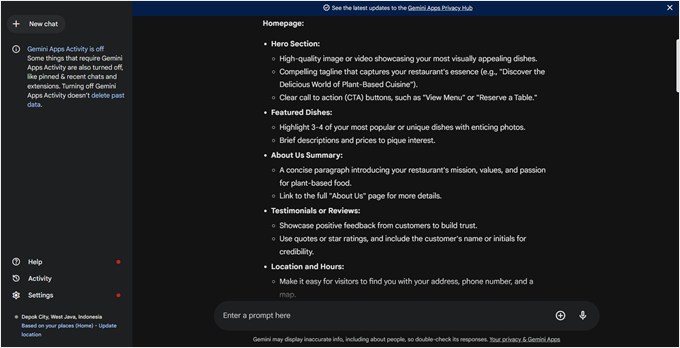
Pour plus d’idées de messages, consultez notre liste des meilleurs messages d’IA pour les blogueurs, les spécialistes du marketing et les spécialistes des médias sociaux.
2. Création et optimisation du contenu
Bien que de nombreuses extensions offrent des fonctionnalités de génération de contenu, il est parfois plus simple et plus rapide d’utiliser un chatbot comme ChatGPT ou Gemini.
L’avantage de ces outils de chatbot est qu’ils peuvent donner l’impression d’une conversation, ce qui revient à avoir un compagnon de remue-méninges ou un partenaire d’écriture. En outre, nombre d’entre eux sont gratuits, même si vous devrez peut-être expérimenter différents messages-guides pour obtenir les meilleurs résultats.
D’après notre expérience, il est préférable de faire des recherches et de créer une ébauche de votre contenu avant d’utiliser un outil d’IA. De cette façon, vous pouvez donner à l’IA une orientation et un objectif clairs tout en bénéficiant de sa capacité à générer du texte rapidement et efficacement.
Voici deux invites que vous pouvez utiliser pour générer du contenu avec un chatbot IA :
1 2 3 4 5 6 7 8 9 10 11 12 13 14 15 16 17 18 19 | I'd like you to act as a content writer who can write an actionable and informative blog post for [blog title], written in the style of their expert content writers.Here are some key points to consider:- Target Audience: [insert target audience]- Style: Actionable, helpful, clear, concise, and conversational.- Language: Simple, familiar words, free of fluff.- Structure: Short paragraphs, ideally 2-3 sentences each. This means the information should be presented in a clear and easy-to-read format. We do not use bullet points or numbered lists unless we say we need to.Do you have any questions about the information I have shared with you?// Let the AI reply with their response. Great! Let's work together to create a content piece titled [blog post title].Here's the collaborative workflow I propose:1. Outline Sharing: I'll share an outline section-by-section. Each section will include the heading title, key points I want covered, and keywords I'd like to target.2. Content Generation: Based on the provided information, you'll craft the content for each section in the style of a [blog title] article, considering their target audience, style, language, and structure.3. Iteration: I'll then review the generated content for each section and provide feedback or request adjustments.4. Repeat: We'll repeat steps 1-3 until the entire content piece is complete.Is this process clear? Let me know if you have any questions.// Let the AI reply with their response, and start pasting your outline section by section. |
Il existe également de nombreux outils d’IA spécialement conçus pour la rédaction, comme ContentShake AI.
Ces outils vous permettent de générer une personnalité de marque entière, que vous pouvez ensuite utiliser pour donner le ton à tout le contenu que vous publiez, que ce soit pour la copie de votre site ou les médias sociaux.
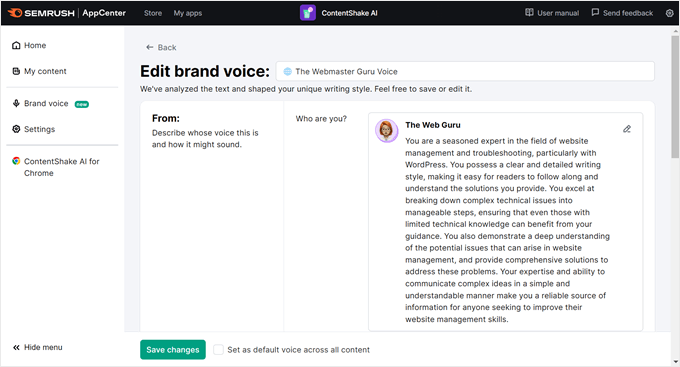
Pour l’optimisation des moteurs de recherche, les outils alimentés par l’IA comme SEOBoost constituent une excellente solution.
Cette extension peut analyser votre contenu et proposer des suggestions d’amélioration basées sur des données, notamment des recommandations de mots-clé.
Cela élimine les conjectures sur le référencement et vous aide à prendre des décisions éclairées pour améliorer la visibilité de votre site dans les résultats de recherche. En fait, nous utilisons SEOBoost depuis un certain temps, et nous l’adorons pour l’optimisation du contenu.
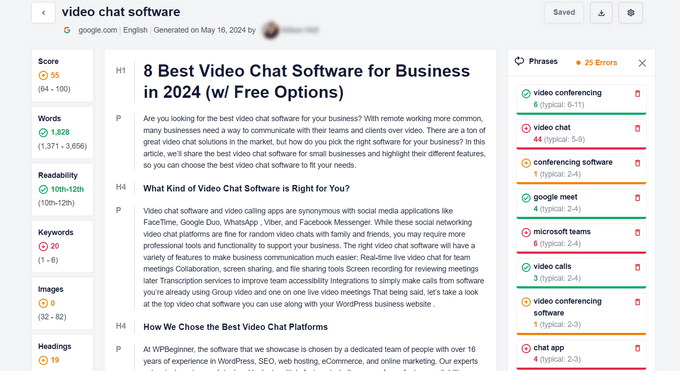
N’oubliez pas que le contenu généré par l’IA est un point de départ. Il faut toujours le revoir et l’affiner pour s’assurer qu’il est conforme à la voix de votre marque et qu’il trouve un écho auprès de votre public. Pour en savoir plus sur les meilleures pratiques en matière de contenu généré par l’IA, consultez notre article sur la question de savoir si le contenu généré par l’IA est mauvais pour le référencement.
3. Création d’un logo personnalisé
La création d’un logo unique et mémorable est cruciale pour l’identité de votre marque. Mais faire appel à un concepteur de logo professionnel peut souvent s’avérer coûteux, en particulier pour les petites entreprises ou les particuliers dont le budget est limité.
Heureusement, les créateurs de logos alimentés par l’IA sont apparus comme une alternative rentable et efficace.
Avec ces outils, il vous suffit de saisir le nom de votre entreprise et de répondre à quelques questions sur vos préférences, telles que votre secteur d’activité, votre public cible et votre style préféré.
L’IA génère ensuite plusieurs options de logo en fonction de vos données, ce qui vous permet d’enregistrer des économies de temps et d’argent par rapport au processus de conception traditionnel.
Tailor Brands en est un excellent exemple. Ici, vous serez guidé à travers une série de questions pour aider l’IA à comprendre votre vision.
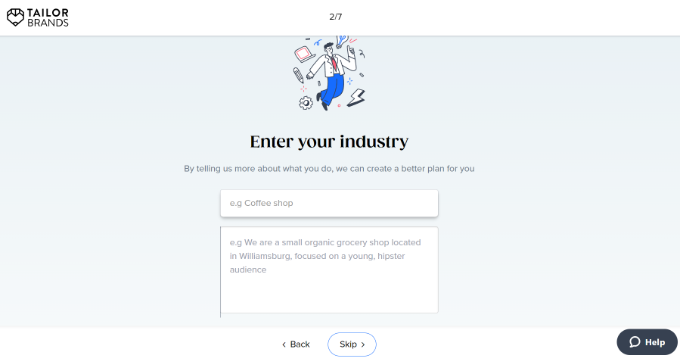
Vous recevrez ensuite une série de concepts de logos, chacun d’entre eux étant adapté à vos besoins spécifiques.
Tailor Brands présente même l’aspect de votre logo sur divers supports tels que des cartes de visite, des t-shirts ou des en-têtes de site, vous donnant ainsi un aperçu réaliste de sa polyvalence.
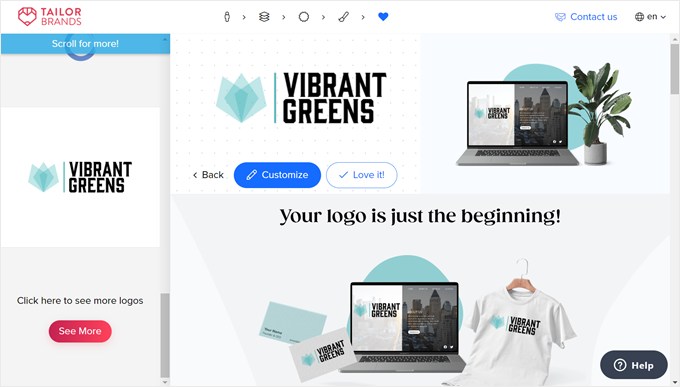
Pour des instructions plus complètes, consultez notre guide du débutant sur la création d’un logo pour votre site.
4. Générer des idées de conception de sites web
Vous savez peut-être déjà comment l’IA peut vous aider à créer des images personnalisées pour votre site, en vous enregistrant le coût des photos de stock. Nous couvrons largement ce sujet dans notre guide sur l’utilisation de l’IA pour générer des images dans WordPress.
Mais les générateurs d’images d’IA peuvent faire plus que créer des images. Ils peuvent également vous aider à réfléchir et à visualiser des exemples de conception de sites web. C’est particulièrement utile si vous avez une idée générale de ce à quoi vous voulez que votre site ressemble, mais que vous avez besoin d’aide pour lui donner vie visuellement.
Prenons l’exemple du générateur d’images AI de Canva.
Vous pouvez insérer une invite détaillée décrivant la conception du site que vous souhaitez. Précisez le type de site et de page, son objectif, la palette de couleurs que vous envisagez et le style général que vous recherchez.

Par exemple, vous pouvez saisir un message comme celui-ci : ‘Page d’atterrissage du site d’un restaurant à base de plantes. La palette de couleurs doit être vert forêt avec des touches d’orange pour faire ressortir la page. Le style de conception web est tendance et minimaliste.
Cliquez ensuite sur “Générer une image”. Voici le résultat :
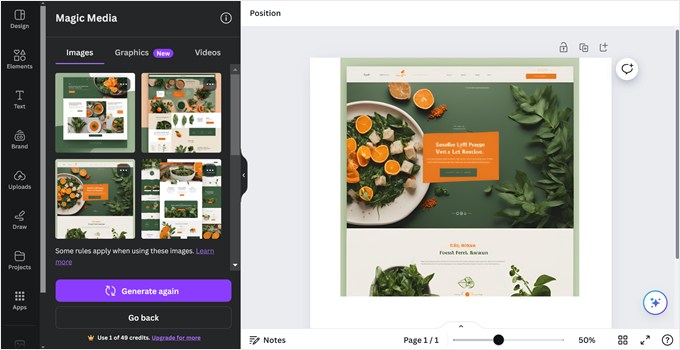
Pas le temps de créer un site web ? Laissez les experts en design WordPress s’en charger
Même avec l’aide de l’IA, la création d’un site web à partir de zéro peut sembler insurmontable. Les innombrables décisions et détails techniques peuvent être décourageants, surtout si vous n’êtes pas un as de la technologie.
C’est là que les services professionnels de conception de sites de WPBeginner entrent en jeu.
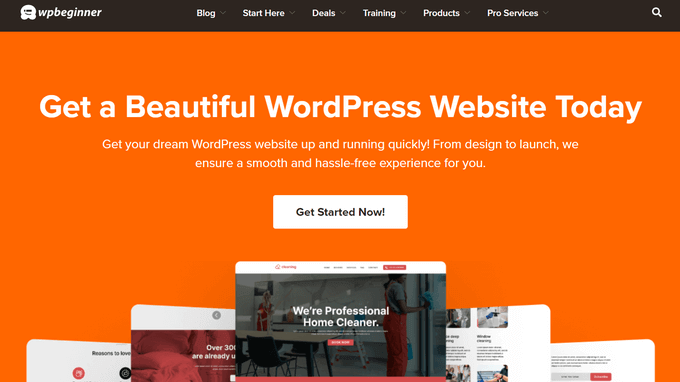
Lorsque vous choisissez ce service, notre équipe d’experts WordPress chevronnés s’occupe de tous les aspects de la création de votre site, des concepts de design initiaux au lancement final. Nous travaillerons en étroite collaboration avec vous pour comprendre votre vision et vos objectifs, en veillant à ce que votre site reflète l’identité unique de votre marque.
Voici ce que vous pouvez obtenir avec nos services WordPress :
- Conception personnalisée de WordPress – Un site unique adapté à vos besoins et préférences spécifiques.
- Des conseils d’experts – Un chef de projet dédié vous guidera tout au long du processus, en vous tenant informé et en vous impliquant à chaque étape.
- Expert WordPress SEO – Votre site sera optimisé pour les moteurs de recherche, ce qui vous aidera à attirer du trafic organique et à atteindre un public plus large.
- Assistance permanente – Nous proposons une assistance et une maintenance permanentes pour garantir le bon fonctionnement et la mise à jour de votre site.
Vous n’êtes pas sûr que nos services vous conviennent ? Vous pouvez réserver un appel de consultation gratuit dès aujourd’hui et discuter avec notre équipe pour voir comment nous pouvons vous aider.
Nous espérons que cet article vous a permis d’apprendre à créer un site WordPress avec l’IA. Vous pouvez également consulter notre guide sur la création d’une étonnante page coming soon afin de créer le buzz autour de votre futur site ou notre tutoriel sur l’ajout de contenu dynamique dans WordPress.
Si vous avez aimé cet article, veuillez alors vous abonner à notre chaîne YouTube pour obtenir des tutoriels vidéo sur WordPress. Vous pouvez également nous trouver sur Twitter et Facebook.





Have a question or suggestion? Please leave a comment to start the discussion.